最近,有位工程师朋友反馈,因为工作需求会在电脑中安装Auto CAD、3D Max等软件,但自出了Win10系统后,就遇到一个很尴尬的事,因为.net 3.5无法安装修复。新版软件的装不上,只能装老版的
最近,有位工程师朋友反馈,因为工作需求会在电脑中安装Auto CAD、3D Max等软件,但自出了Win10系统后,就遇到一个很尴尬的事,因为.net 3.5无法安装修复。新版软件的装不上,只能装老版的。老版的软件又打不开以前新版软件创建的文件。这该怎么办呢?下面,小编就为大家分享下该问题的具体解决方法。
推荐:win10 32位免激活下载
具体方法如下:
1、下载微软官方下载win10助手;
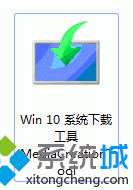
2、启动助手,点同意;
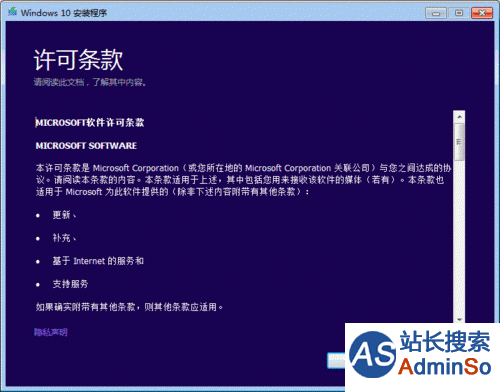
3、注意,一定要选第二项哟,如图;
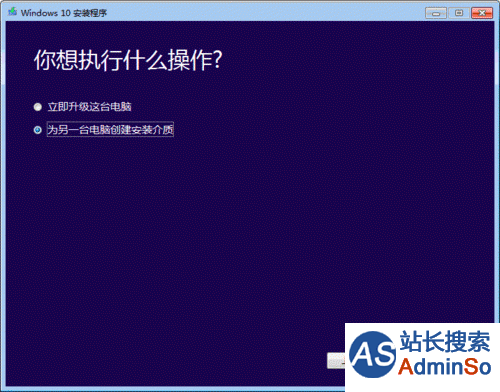
4、如果是本电脑,保持默认就可以,点下一步。非本机,请注意区分参数;
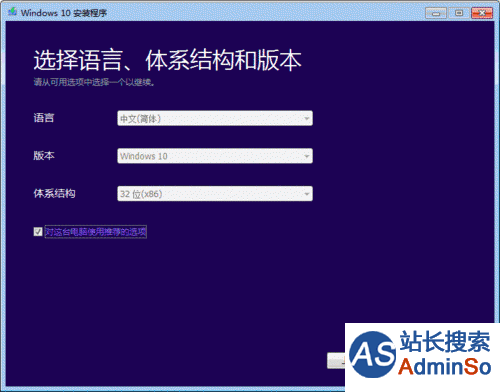
5、选ISO文件,点击下载。下载时,最好改一下默认名称,可以如图命名,多文件方便识别;

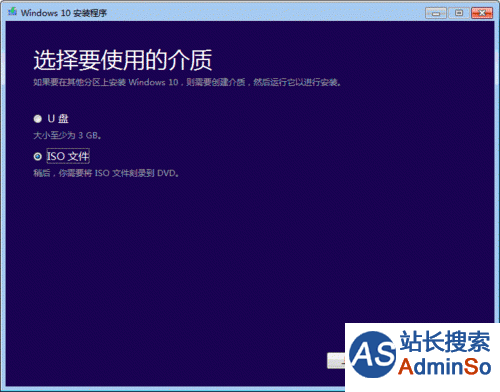
6、镜像系统下载完成后,加载至虚拟光驱(可不用另行下载,win 10自带虚拟光驱,右键ISO文件就可以)。然后在开始(”田“字图标)处点右键,点选命令提示符(管理员);
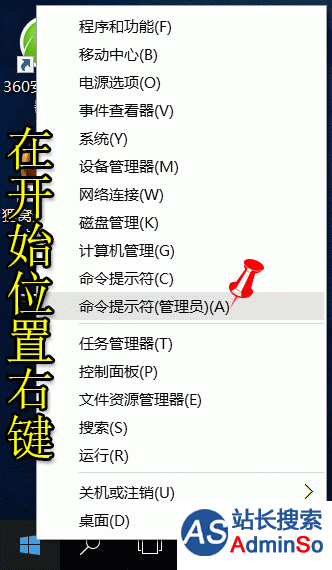
7、复制下面的命令(注意:要根据虚拟光驱的盘符修改路径,我的电脑是F:盘)
DISM /Online /Enable-Feature /FeatureName:NetFx3 /All /LimitAccess /Source:F:sourcessxs
其中,F:sourcessxs是路径,如果你电脑虚拟光驱的盘符K:
那么就改成:
DISM /Online /Enable-Feature /FeatureName:NetFx3 /All /LimitAccess /Source:K:sourcessxs
如果出现,这图一样的情况,就是检查路径是否正确;
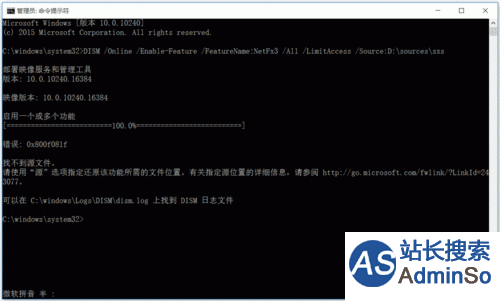
8、如果,每步都操作正确的话,就会出现一个进度条,几分钟后就搞定了。
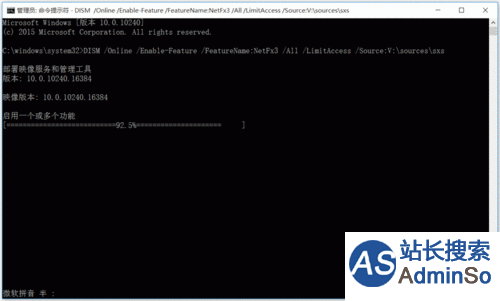
windows10系统下.net 3.5无法安装修复的解决方案就介绍到这里了。碰到同样问题的朋友,可以参考下上述步骤。大家可以关注系统城更多精彩教程http://www.xitongcheng.com/
标签: windows10 系统 .net 无法 安装 修复 解决方案
声明:本文内容来源自网络,文字、图片等素材版权属于原作者,平台转载素材出于传递更多信息,文章内容仅供参考与学习,切勿作为商业目的使用。如果侵害了您的合法权益,请您及时与我们联系,我们会在第一时间进行处理!我们尊重版权,也致力于保护版权,站搜网感谢您的分享!






